¿Cómo solucionar el Código de Error de Datos de Configuración de Arranque: 0xc0000185 en Windows 10?
Problema: De repente, cuando intenté iniciar mi portátil, un pantallazo azul apareció diciendo que me faltan datos de configuración de arranque. Código de error 0xc0000185. Estoy usando un portátil Dell que ejecuta el sistema operativo Windows 10.
Problema: He intentado reiniciar el sistema, pero aparece el mismo error, por lo que estoy estancado sin saber qué pasos debo tomar. ¡Por favor ayuda!
Respuesta resuelta
«Los Datos de Configuración de Arranque de tu PC no incluyen información requerida» o «The Boot Configuration Data for your PC is missing some required information» es un pantallazo azul de la muerte que indica explícitamente el hecho de que este error está asociado con los datos de configuración de arranque, el cual puede haber sido corrompido o al que le puede faltar información crucial. En consecuencia, el sistema no puede iniciarse a no ser que el propietario del PC realiza algunas medidas para restaurar los datos que faltan o que puedan estar dañados.
El error 0xc0000185 no ocurre excepcionalmente en el sistema operativo Windows 10. Sin embargo, los reportes de la gente indican el hecho de que los PCs y portátiles con Windows 10 son los que más suelen padecer este error.
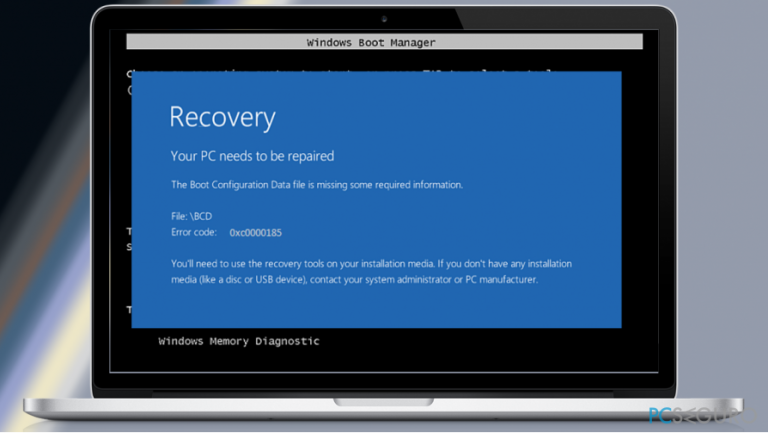
Al igual que el error de los datos de configuración de arranque 0xc0000034, el error 0xc0000185 normalmente está desencadenado por el Administrador de Arranque de Windows (Bootmgr), al cual le falta algo en el almacenamiento de los Datos de Configuración de Arranque (BCD).
Además, el pantallazo azul de la muerte «Los Datos de Configuración de Arranque de tu PC no incluyen información requerida» puede también aparecer debido a la corrupción del archivo Boot\\BCD.
El error 0xc0000185 pertenece al grupo de errores fatales de Windows porque previene que el sistema se inicia y se acceda al escritorio. En consecuencia, todos los datos personales acaban siendo inaccesibles.
Sin embargo, esto no significa que tu ordenador se haya roto permanentemente y no seas más capaz de usarlo. El Código de Error de Datos de Configuración de Arranque 0xc0000185 puede ser solucionado con un Medio de Instalación de Windows. Realiza una recuperación del sistema y el error quedará resuelto.
Solucionando el Error de Datos de Configuración de Arranque 0xc0000185 en Windows 10
En algunos casos extraños, la alerta «Los Datos de Configuración de Arranque de tu PC no incluyen información requerida o contiene errores» con el código 0xc0000185 desaparece cuando el propietario del PC fuera a que el sistema se apague y luego lo enciende de nuevo.
Por ello, intenta quitarle la corriente a tu PC y compruebe si puedes acceder de nuevo a tu escritorio. Si es que sí, te recomendamos que instales Fortect y compruebes el sistema con él. Esta herramienta tiene una larga lista de copias de los archivos de Windows, por lo que puede solucionar o reemplazar los archivos de la configuración de arranque que faltan o estén dañados.
Si, no obstante, estás atascado con el error 0xc0000185 en la fase de inicio del sistema, solo hay un método que puedes usar: crear un medio de instalación de Windows 10 usando un USB o un DVD. Una vez crees un medio de instalación de Windows, sigue estos pasos:
- Inserta o conecta el medio de instalación de Windows 10 y reinicia el PC.
- Pulsa cualquier tecla para iniciar desde el medio de instalación.
- Selecciona idioma, zona horaria, moneda y el método de escritura y pulsa en Siguiente.
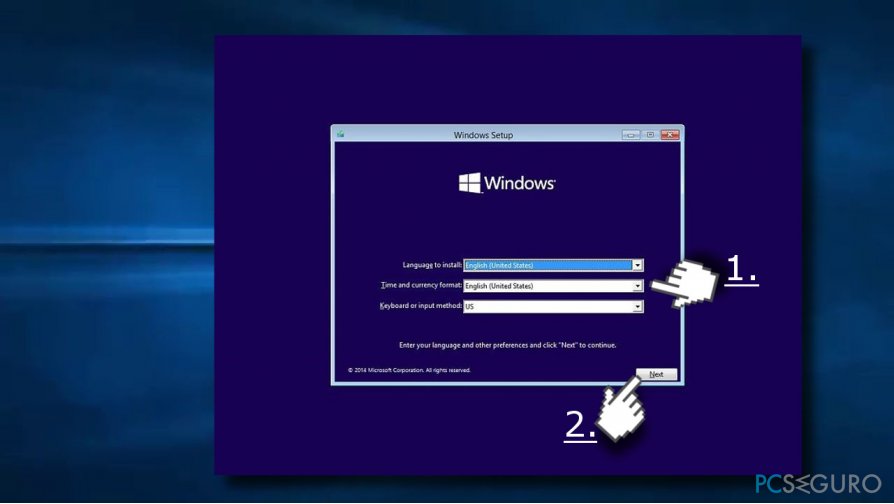
- Click en Reparar tu ordenador (NO en instalar Windows) y selecciona el tipo de sistema operativo que quieres reparar.
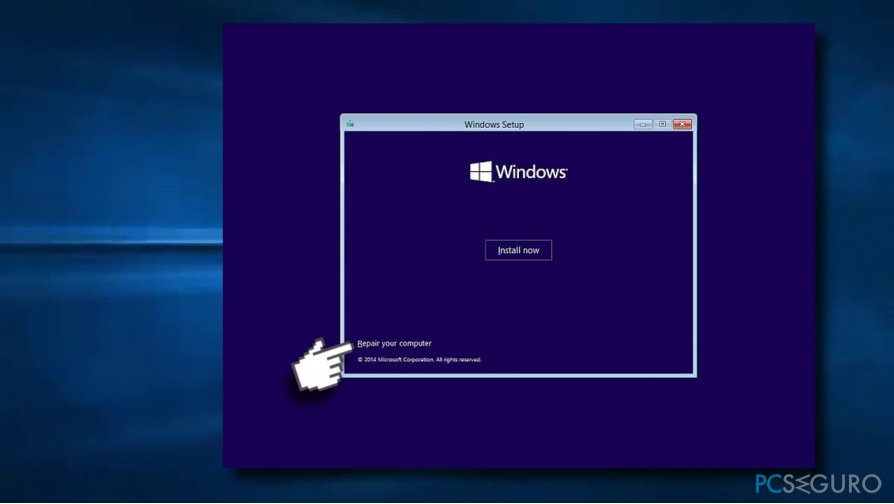
- Click en Solucionador de Problemas.
- Selecciona Avanzado y haz click en Reparación automática o Reparación del inicio.
- Cuando el sistema detecte el sistema operativo, selecciona el que se está ejecutando en tu PC.
- Finalmente, desconecta el USB o retira el DVD con el medio de instalación e intenta reiniciar tu dispositivo.
Alguna gente ha reportado que no pueden arreglar el error usando un medio de instalación de Windows 10 ya que el proceso acaba con el mismo pantallazo azul de la muerte. Si esto también te ocurre a ti, intenta hacer lo siguiente:
- Click en el botón de Encendido e intenta iniciar tu PC
- Pulsa la tecla F8 repetidamente en el inicio y selecciona Reparar tu ordenador.
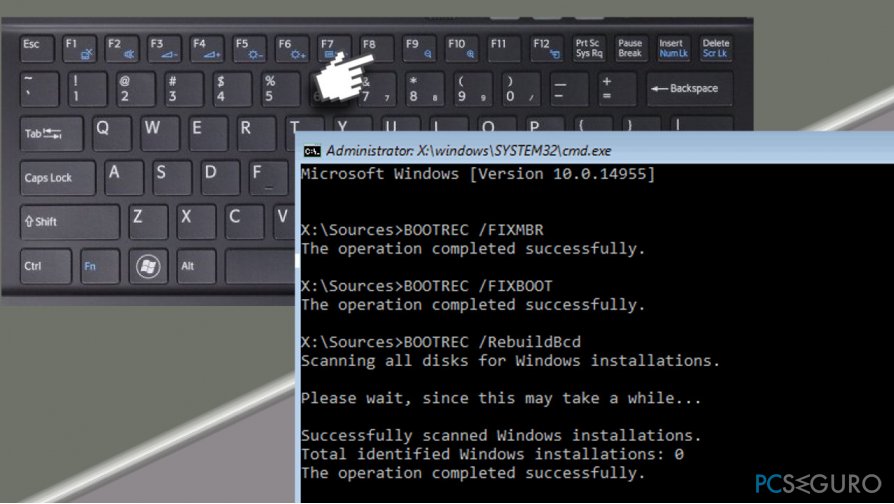
- Selecciona Símbolo del Sistema y escribe los siguientes comandos (pulsa Enter tras cada uno de ellos). NOTA: el espacio antes de / es necesario:
bootrec /fixMBR
bootrec /fixBoot
bootrec /rebuildBCD
Con suerte, estos pasos te ayudarán a arreglar el error 0xc0000185 de la configuración de los datos de arranque. Por favor, déjanos saber si aún te estás enfrentando a este problema para así poder analizar más el problema y proporcionarte métodos de solución alternativos.
NOTA: alguna gente ha reportado que tras arreglar el error «Los Datos de Configuración de Arranque de tu PC no incluyen información requerida o contiene errores», el sistema se ha convertido en más lento y ha dejado de responder.
En ese caso, te recomendamos que instales todas las actualizaciones disponibles de Windows Update, incluyendo los drivers. La información provista en esta página te explicará cómo hacerlo.
Repara tus Errores automáticamente
El equipo de pcseguro.es está intentando hacer todo lo posible para ayudar a los usuarios a encontrar las mejores soluciones para eliminar sus errores. Si no quieres comerte la cabeza con técnicas de reparación manuales, por favor, usa los programas automáticos. Todos los productos recomendados han sido probados y aprobados por nuestros profesionales. Las herramientas que puedes usar para solucionar tu error se encuentran en la lista de abajo.
Felicidad
Garantía
Prevén que páginas webs, ISP y otras partes te rastreen
Para permanecer completamente anónimo y prevenir que ISP y el gobierno te espíe, deberías emplear la VPN Private Internet Access. Te permitirá conectarte a internet siendo completamente anónimo encriptando toda la información, previniendo rastreadores, anuncios, así como contenido malicioso. Más importante, pondrás fin a las actividades ilegales que la NSA y otras instituciones gubernamentales realizan sin tu consentimiento.
Recupera tus archivos perdidos rápidamente
Las circunstancias imprevistas pueden ocurrir en cualquier momento mientras usas el ordenador: puede ser por un corte de luz, por un pantallazo azul de la muerte (BSoD) o porque actualizaciones aleatorias de Windows puedan reiniciar tu ordenador cuando estás lejos unos minutos. Como resultado, el trabajo de la escuela, tus documentos importantes y otros datos pueden perderse. Para recuperar tus archivos perdidos, puedes usar Data Recovery Pro – busca a través de las copias de los archivos que aún están disponibles en tu disco duro y los recupera fácilmente.



Qué más puedes añadir sobre el problema: "¿Cómo solucionar el Código de Error de Datos de Configuración de Arranque: 0xc0000185 en Windows 10?"
Lo siento, debes estar conectado para publicar un comentario.